Iphone手机企业邮箱设置 九步轻松搞定
随着IPhone4S、IPhone5、小米系列手机的爆棚热销,智能手机迅速成为我们生活必备品。智能手机的便捷性也是随时随地都能派上用场。轻便自不必说,电话沟通、短信收发,特别是移动上网,更是让手机功能可谓无所不能。为了在没有电脑的时刻不错过任何重要的邮件,利用手机进行企业邮箱邮件的收发也成为一种必然趋势。所以,邮件服务器软件厂商、企业邮箱运营商都着手与智能手机联合办公。但大多人士对于手机邮件收发的各项设置还不太娴熟,在此,小编就以“爱疯”热潮的主角Iphone手机为例,为大家进行手机邮件收发设置的演示。
Iphone手机可设置POP3和IMAP这2种方式收发邮件,这里讲的是POP3方式,如果想使用IMAP方式,配置的时候选择IMAP协议,并把接收服务器的端口改成143接口,其它设置和POP3设置大致类似。
范例邮箱信息:
用户邮箱账号 :umail@comingchina.com
邮箱服务器地址:mail.comingchina.com
第一步:进入“设置”,点选“邮件、通讯录、日历”
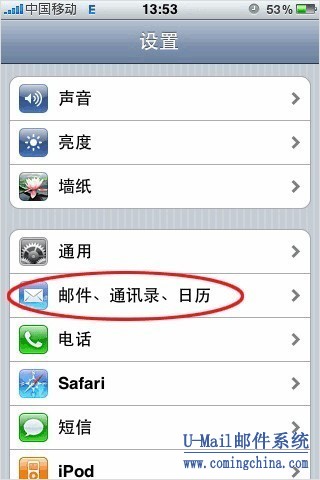
第二步:选择邮箱类型,由于企业邮箱不在列表中,所以选择“其他”选项

第三步:填选邮箱名,输入邮箱的地址、密码,描述可不用填写,然后选存储;请按照以下提示设置即可 注意:请不要选择SSL项(即“使用SSL”选择“关闭”)
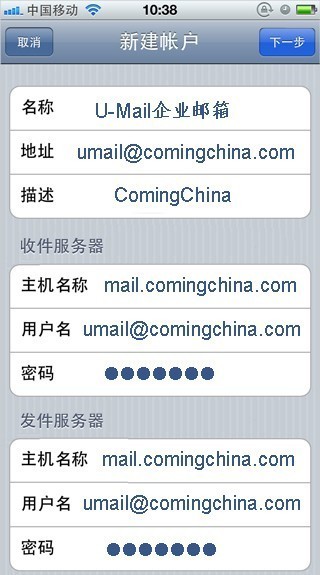
例如:收件服务器主机名称:mail.comingchina.com 端口号:110
发件服务器主机名称:mail.comingchina.com 端口号:25
(设置的时候请相应更改成自己的信息)
第四步:将帐户信息设置保存后,系统会自动验证帐户信息,当系统提示:“无法使用SSL连接,您要设置没有SSL的帐户吗? ”请选择“否”,然后设置SSL的帐户
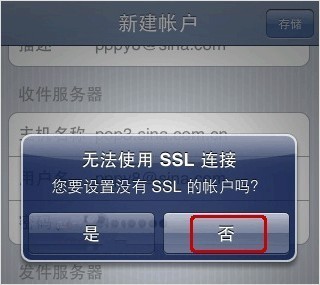
第五步:返回到上一级菜单,点击“高级”选项卡
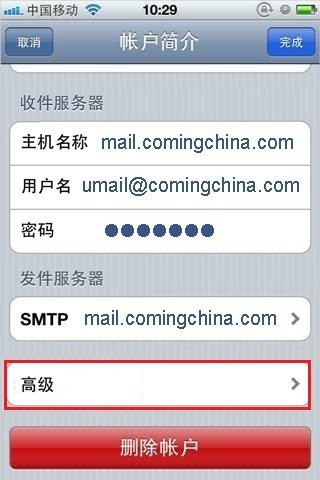
第六步:在“高级”选项卡中,关闭SSL,服务器端口请设置为 110。其它设置按照默认即可,按下图设置(注意下图是开启了SSL的图示)
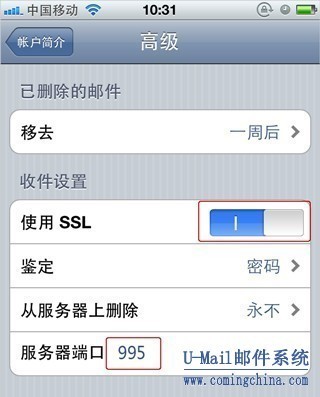
设置后有可能遇到只能收信不能发信的情况,这时您可以进入桌面的“设置”,然后再次进入“邮件、通讯录、日历”选项卡。
这个时候有会出现之前自动设置过的“U-Mail企业邮箱”名称的邮件帐户了,点击这个帐户,进入手动设置界面。然后按照如下的格式修改。
第七步:设置帐户开关:开
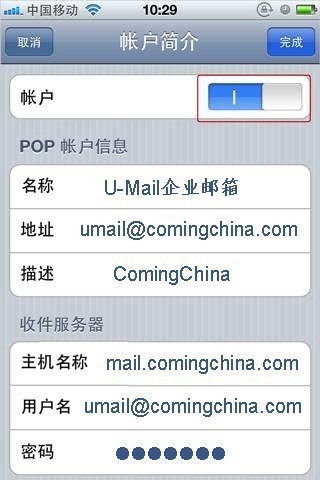
第八步:点击进入下一级 SMTP mail.comingchina.com菜单
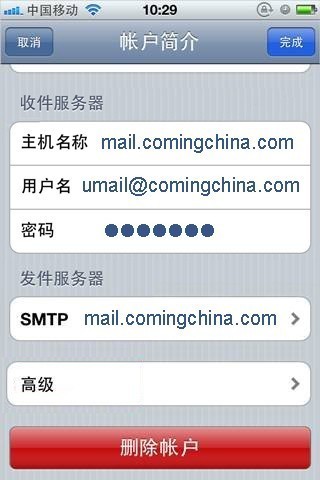
第九步:在发件人服务器的设置中,用户名建议是 umail@comingchina.com。其它部分无需修改,点击完成即可

完成以上设置,您的Iphone手机就可以进行企业邮箱邮件的正常收发了,不管何时何地,只要有网络,任何一封邮件您都不会错过。是不是心动了呢?赶紧拿起您的手机试试吧!有人会说,我的手机不是Iphone,是不是就不能进行邮件收发了呢?当然不是,后续,小编将会讲到Ipad和Android系列智能机的邮件收发设置,敬请期待吧!
Ipad对接邮件服务器 轻松实现邮件收发教程
Android系统手机邮件收发设置教程
 邮件群发-邮件群发软件|邮件批量发送工具|群发邮件平台|批量邮箱发送系统公司
邮件群发-邮件群发软件|邮件批量发送工具|群发邮件平台|批量邮箱发送系统公司







